Kuinka asettaa kasetti tulostimeen
Kasetin asentaminen uudelleen täytön tai uuden ostamisen jälkeen on toimenpide, joka monien käyttäjien on pakko tehdä itse. Tämä ei ole ollenkaan vaikea toimenpide, jopa aloittelija voi tehdä sen. Mutta kokemattomilla käyttäjillä on tästä useita kysymyksiä. Katsotaanpa, kuinka kasetti vaihdetaan oikein mustesuihku- tai lasertulostuslaitteessa.
Artikkelin sisältö
Vaiheittaiset ohjeet kasetin asettamiseen laitteeseen
On kaksi tilannetta: vaihda tai täytä tulostuskasetit. Tavalla tai toisella sinun on poistettava ne tulostimesta ja asetettava ne sitten paikoilleen. Tarkastellaan tätä useiden tulostuslaitteiden osalta.
Mitä tarvitaan patruunan täyttämiseen
Jotta voit täyttää tyhjän patruunan, sinun on valmisteltava:
- vanupuikkoja;
- lateksi käsineet;
- kankaalla lautasliina;
- täyttöpakkaus: ruisku, muste.
Jatkamme seuraavissa vaiheissa.
- Avaa saranoitu kansi ja poista tyhjä kasetti varovasti tulostimen ohjeiden mukaisesti.
- Etsi täyttöaukko ja työnnä ruiskun neula siihen, joka reagoi kevyellä kosketuksella sisällä olevaan sieneen.
- Täytä kasetti hitaasti mustetta sellaisin väliajoin, että sieni kyllästyy.
- Kun maali ilmestyy tyhjennysaukkoon, ruisku voidaan poistaa.
Reiät pyyhitään liinalla. Patruuna asetetaan tasaiselle pinnalle (pöydälle) laskeutumaan noin 5 minuutiksi.
Kuinka asentaa täytetty säiliö
Sinun on otettava täysi säiliö varovasti ja asetettava se paikalleen, jossa se oli aiemmin. Asenna, kunnes se napsahtaa. Seuraava vaihe on ottaa käyttöön "puhdistusjakso" hyvän tulostuslaadun saavuttamiseksi. Tämän jälkeen laitteistoa voidaan pitää käyttövalmiina. Näin voit täyttää patruunan itse, mikä säästää aikaa ja rahaa työpajamatkalla.
Uudelleenasennustiedot erityyppisille laitteille
Nyt monilla ihmisillä on tulostin, josta on tullut kodin laite. Lisäksi painolaitteet pystyvät työskentelemään monenlaisilla pinnoilla. Yleisimmät mallit ovat mustesuihkutulostimet. Syynä ovat suhteellisen alhaiset kustannukset ja kyky tulostaa erityyppisille papereille. Katsotaanpa, kuinka patruunat asennetaan eri valmistajien laser- ja mustesuihkutulostuslaitteisiin.
Laser-tulostin.
Lasertulostimen uudelleenasennustekniikka on seuraava.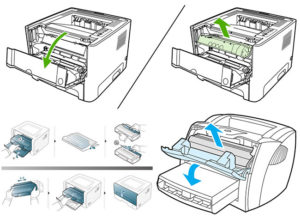
- Jotta sisäisiin osiin pääsee ilmaiseksi, laitteiden on oltava verkossa. Jotkin mallit vaativat, että pidät Reset-painiketta painettuna. Sitten sinun on vedettävä kansi itseäsi kohti. Toisissa se pitäisi yksinkertaisesti avata. Tässä tapauksessa patruuna siirtyy keskelle.
- Pitomekanismi on vapautettava säiliön poistamiseksi. Tätä varten jatkuva salpa painetaan sisäänpäin. Ja joissakin malleissa he painavat "Reset".
- Kun järjestelmän lukitus on avattu, voit poistaa kasetin vetämällä sitä itseäsi kohti ja ylöspäin. Sitä ravistellaan ja vaihdetaan uuteen, jotta muste jakautuu.Loppujen lopuksi ne usein vanhenevat, mikä voi heikentää tulostuslaatua.
- Pura patruuna pakkauksesta ja poista suojatarra. Pohjassa olevaa tulostuspäätä ei saa koskea käsin.
- Teemme asennuksen varmistaen luotettavan kiinnityksen oikeaan paikkaan. Huolellisuus estää sinua kääntymästä taaksepäin ja ylösalaisin. Kasetin tulee liikkua helposti ohjaimia pitkin. Jos näin ei ole, asenna uudelleen. Kun se on napsautettu tiukasti, voit peittää sisäpinnat kannella.
- Yritetään tulostaa. Yleensä tietokone pyytää lupaa tarkistaa - olemme samaa mieltä (ok).
Tärkeä! Kun vaihdat useita kasetteja, on huolehdittava niiden palauttamisesta vaunun oikeisiin paikkoihin.
Mustesuihku- ja lasertulostimet latautuvat periaatteessa samalla tavalla. Ainoa ero on säiliöiden ja täyteaineen muodossa: muste, jauhe.
HP, Canon, Samsung.
Kuinka laittaa mustesäiliö HP-tulostimeen? Tämän merkin tuotteet ovat erilaisia, ja siksi ohjeissa saattaa olla eroja. Voit viitata esimerkkiin - DeskJet-sarjaan, jonka perusteella voit toistaa vaiheet.
Asenna ensin paperi (mitä ohjekirja suosittelee). Tätä varten tarvitset:
- avaa kansi, lokerot: paperia ja vastaanottoa varten;
- siirrä yläkiinnitys, joka vastaa arkkien leveydestä;
- lisää A4-paperia lokeroon;
- Kiinnitämme leveysohjainpaketin ilman voimaa.
Kasetin asennus. Sen on vastattava laitteistoa, muuten tulostin ei tunnista sitä. Suoritamme seuraavat toimenpiteet:
- avaa sivupaneeli (kansi), jossa pidike sijaitsee;
- paina vanhaa mustesäiliötä, poista se, pura uusi;
- poista suojakalvo koskettimista ja suuttimesta;
- asenna patruuna paikalleen, kuulet napsahduksen;
- asenna loput mustesäiliöt tarvittaessa uudelleen samalla tavalla;
- sulje sivukansi.
Viimeinen vaihe on kalibrointi ja tulostus. Laitteen on tunnistettava patruunat. Tätä varten kohdistamme päät ohjelman avulla:
- liitä tulostusyksikkö tietokoneeseen, käynnistä se (ohjauspaneeli - Käynnistä-valikko - Laitteet ja tulostimet - HP:n tulostusasetukset);
- jos laitetta ei näytetä, lisää se luetteloon;
- etsi Palvelut-välilehti;
- valitse "Patruunan kohdistus" -työkalu, aloita prosessi ohjeiden mukaan.
Jäljelle jää vain kytkeä tulostin uudelleen, jotta se tulostaa.
Siirrytään brändiin Canon ja harkitse mustesäiliöiden asentamista tähän laitteeseen. Periaate on sama lähes kaikissa malleissa, säiliöt ovat FINE-muotoisia. Kun olet ostanut uuden täytetyn säiliön, suoritamme seuraavat vaiheet.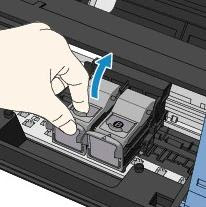
- Säiliön poistaminen. Kytke virta päälle ja käynnistä tulostin. Avaa sitten kansi ja paperikasetti, jonka jälkeen kasetit siirtyvät vaihtoa varten. Paina pidikettä alaspäin, kunnes se napsahtaa. Otamme kontin pois.
- Asenna uusi mustesäiliö välittömästi ja pura se pakkauksesta ravistamatta sitä. Aseta se kokonaan takaseinään. Nosta lukitusvipua, kunnes se napsahtaa.
- Sulje lokeron kansi. Tämä siirtää kasettia, jonka jälkeen voit tulostaa.
- Jos tarvitset yhden värin, ilmoitamme sen ohjelman kautta. Polku on seuraava: Ohjauspaneeli - "Käynnistä" - Laitteet ja tulostimet - Canon - RMB - Tulostusasetukset - "Ylläpito" (välilehti) - "Kasettiasetukset". Valitse seuraavaksi mustesäiliö ja napsauta "OK".
Nyt käynnistetään uudelleen ja aloitetaan tulostaminen.
Katsotaanpa, kuinka Samsungin värikasetti vaihdetaan. Ohjelma ilmoittaa sinulle tämän toimenpiteen tarpeesta. Sinun on ostettava mallia vastaava mustesäiliö ja ravistettava sitä.Säiliötä ei saa jättää valoon, vaan sitä tulee pitää kahvasta koskematta työskentelyosiin. Jatkamme vaihtoa seuraavien vaiheiden mukaisesti.
- Avaa kansi ja ota vanha säiliö pois.
- Puramme uuden säiliön pakkauksesta ja poistamme suojateipin.
- Ravista jopa 6 kertaa, jotta väriaine jakautuu sisällä.
- Pidämme mustesäiliötä kahvasta ja asetamme sen hitaasti paikalleen kohdistaen ulkonemat tulostimen uriin. Napsautus osoittaa oikean sijoituksen.
- Sulje kansi kunnolla.
Huomio! Jos väriainetta joutuu vaatteillesi, pese se pois kylmällä vedellä, muuten tahrat kovettuvat.
Veli
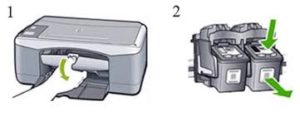
Brother-tulostimen väriainekasetti on erotettu kuvarummusta. Säiliön vaihtamiseksi sinun on ostettava alkuperäinen (jälleenmyyjältä) kasetti, joka vastaa tulostuslaitteen mallia. Laite ilmoittaa vaihdon tarpeesta ja Toner-merkkivalo syttyy. Avaa kansi, irrota rumpuyksikkö ja kasetti. Ensimmäinen vedetään itseään kohti, jonka jälkeen se nostetaan. Poista säiliö myöhempää hävittämistä varten painamalla sinistä salpavipua. Kaikki takavarikoitu laitetaan paperille.
Lisäys suoritetaan vaiheittain:
- Pura uusi väriainekasetti pakkauksestaan ja pidä se poissa valolta. Sitä on myös ravistettava sisällön jakamiseksi.
- Aseta säiliö rumpuun koskettamatta harmaita alueita. Kiinnitys tapahtuu napsautuksella. Jos kaikki on oikein, lukitusvipu nousee.
- Sinistä liukusäädintä on siirrettävä sisäisen rummun langan puhdistamiseksi.
- Ennen kuin asennat rummun laitteeseen, sinun on asetettava sininen liukusäädin paikoilleen.
- Sulje lopuksi etukansi.
Nyt on vain tarkistettava tulostuslaitteiden toiminta.
Hyödyllisiä vinkkejä
- Vaihtotarpeen saat selville ohjelmaviesteistä sekä heikentyneestä tekstinlaadusta: vaaleat raidat, haalistuneet näyttö, epätäydelliset tulostetut alueet.
- Kun vaihdat mustesäiliöitä, älä koske niiden koskettimiin, muuten tahrat vaikuttavat huonosti tulosteeseen.
- On siruttuja ja siruttomia patruunoita. Nimittäin: sirulla varustetut voivat ilmoittaa vaihtotarpeen. Ne, joilla sitä ei ole, ovat halvempia, mutta sinun on laskettava maalin tarjonta itse jo tehdyn työn määrän perusteella.
- Uutta vaihtokasettia ostettaessa on kätevää käyttää vanhan kasetin merkintöjä, jotka voit kirjoittaa ylös tai valokuvata löytääksesi vertauksen.
- Yhden mustan mustekasetin resurssit riittää noin 95 sivulle (valmistajan mukaan jopa 130).
Tulostinsäiliöiden vaihto on melko nopeaa. Mutta sinun on tiedettävä, miten tämä tehdään. Muuten on parempi kääntyä ammattilaisten puoleen.





